온라인 이미지 압축기를 사용하면, 품질 저하 없이 여러 사진을 빠르게 압축할 수 있습니다. 빠르게 작동하며 별다른 편집 기술이 필요하지 않습니다.
3단계로 이미지 사이즈 압축하기
사진 업로드하기
폴더에서 직접 파일을 끌어 하나 이상의 이미지를 업로드하거나 “이미지 선택하기”를 클릭하고 컴퓨터, 구글 드라이브, 구글 포토 또는 드롭박스 중 하나를 선택합니다. 클라우드 스토리지 중 하나에서 이미지를 가져오려면, 먼저 계정에 대한 액세스 권한을 부여해야 합니다.
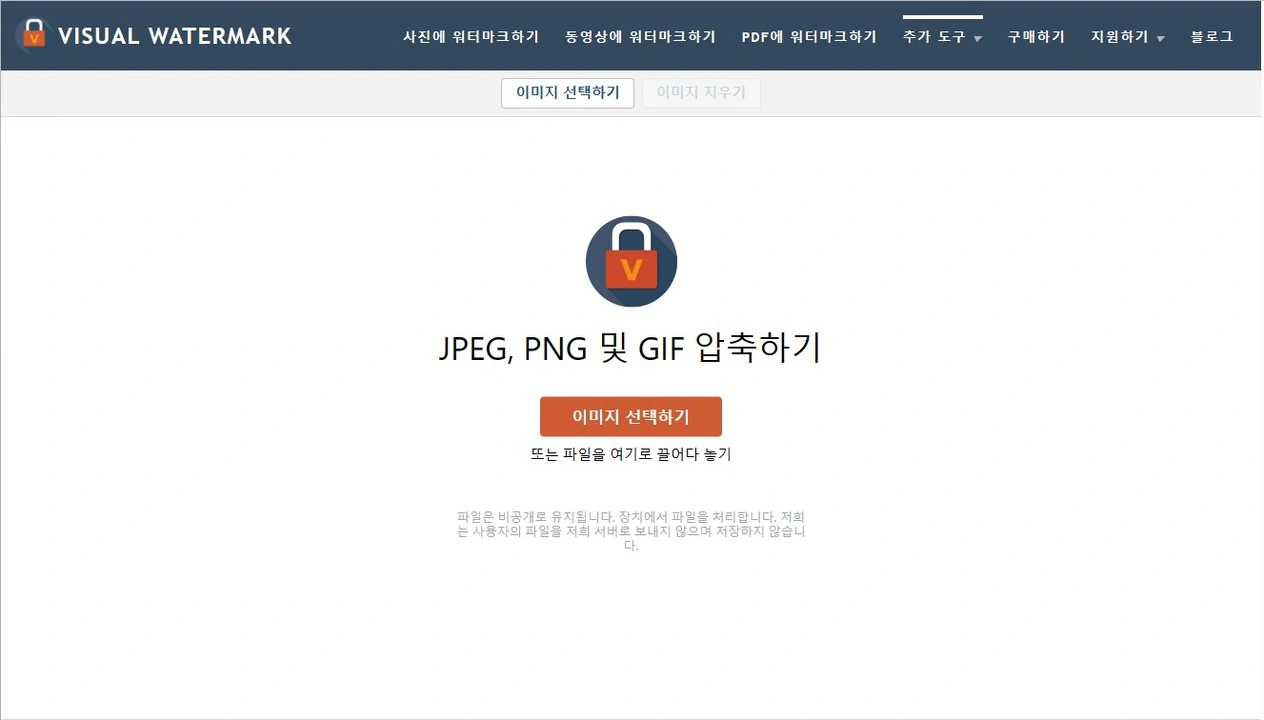
저희 앱은 JPG, PNG, GIF의 3가지 형태로 이미지를 지원합니다.
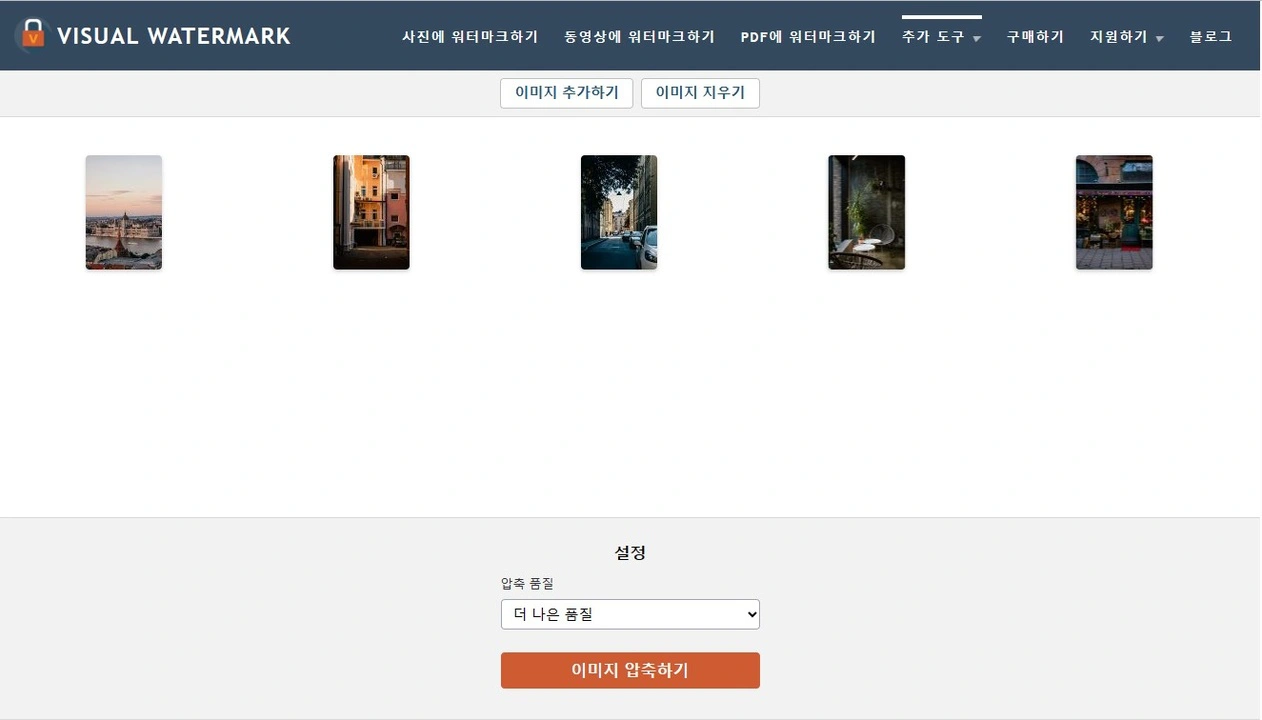
필요한 품질 선택하기
저희 앱은 이미지 사이즈를 압축하기 위한 세 가지 옵션을 제공합니다.
품질 개선 – 우수한 품질을 유지하는 것이 우선이라면 이 옵션을 선택합니다.
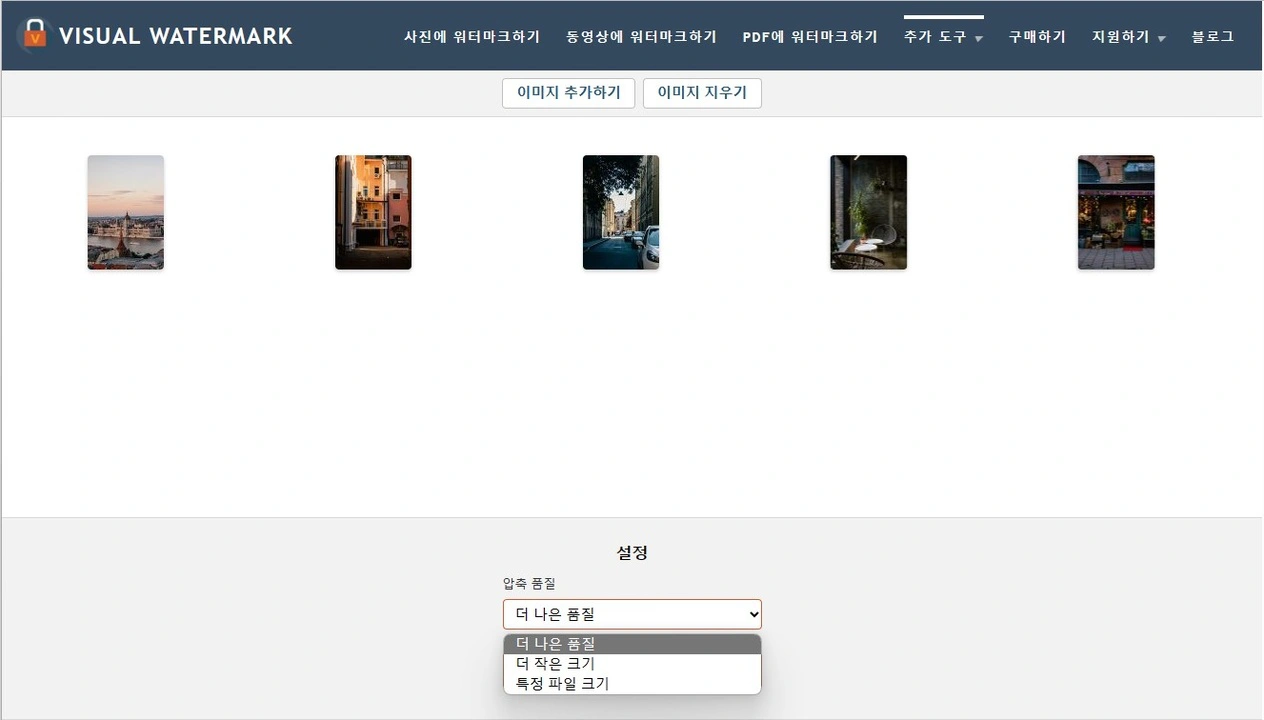
더 작은 사이즈 - 사진 사이즈를 많이 줄이는 것이 우선인 경우 이 옵션을 선택합니다.
특정 파일 사이즈 - 사진을 특정 킬로바이트로 축소하고 이미지 압축의 최종 결과치를 더 조절해야 할 경우 이 옵션이 가장 좋습니다.
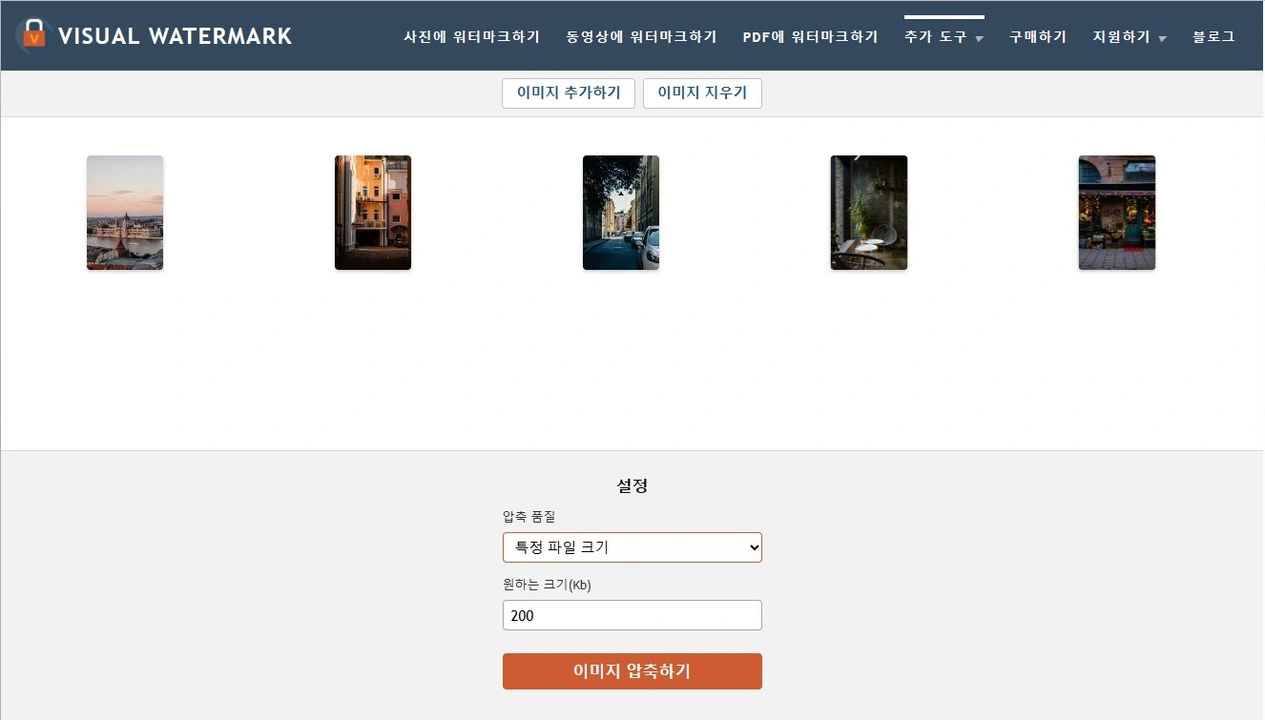
압축 이미지 내보내기
“이미지 압축하기”를 클릭합니다. 더 나은 품질 또는 더 작은 사이즈 옵션을 선택하면, 공정이 완료된 후 압축된 이미지의 사이즈가 바이트 단위로 표시됩니다.
압축된 이미지를 장치 또는 클라우드 스토리지 계정으로 다운로드합니다. 저희 이미지 압축기는 압축된 사진의 품질을 원본 수준으로 유지하면서 사이즈를 메가바이트에서 킬로바이트로 줄이는 데 매우 탁월합니다.
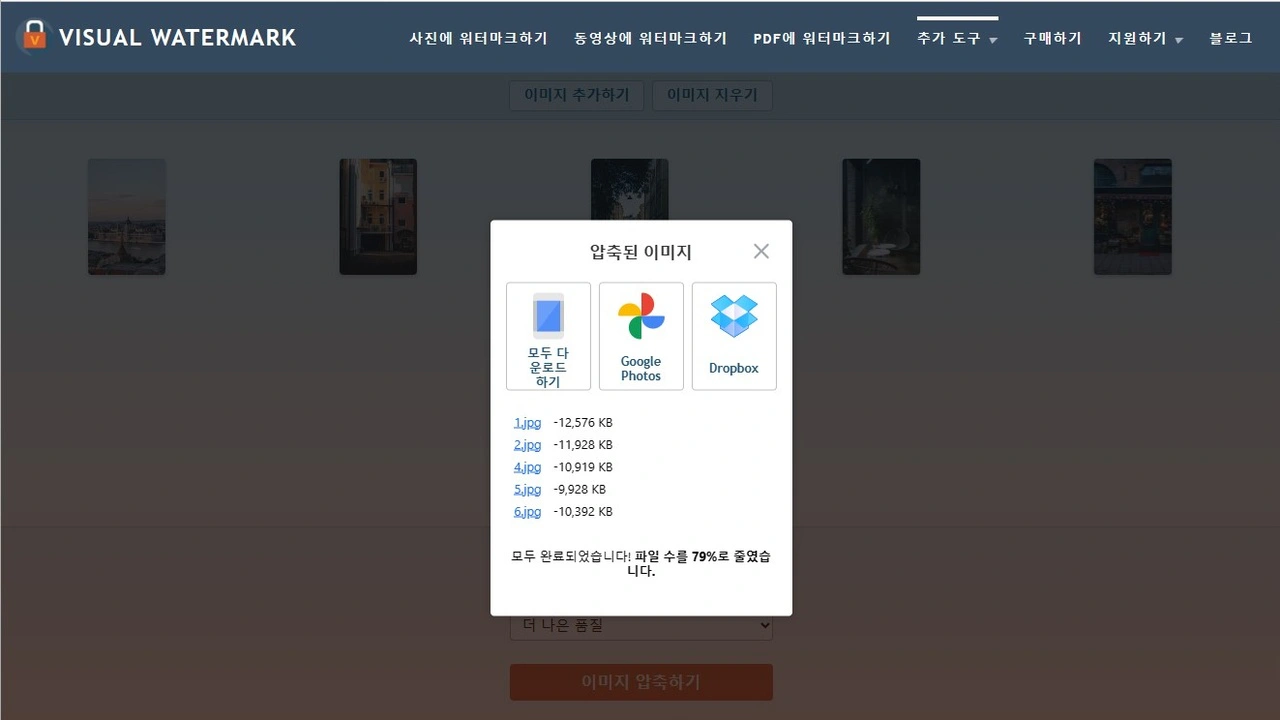
이미지 압축 방법
화질 저하 없이 사진을 압축할 수 있습니다. 이는 압축 유형에 따라 다릅니다. 손실이 많은 경우(로시)와 손실이 없는 경우(로스리스)의 두 가지가 있습니다. 또한 하나의 이미지 형식은 다른 유형이 아닌 한 유형의 압축만 지원할 수 있습니다. 좀 더 자세히 살펴보시죠.
JPEG가 손실이 많은 압축을 지원합니다
JPEG 사진을 압축할 때, 일부 중복 데이터가 제거됩니다. 이러한 유형의 압축은 품질 손실이 어떤 경우에도 발생하기 때문에 로시라고 합니다. 이러한 이유로 이미지에 매우 강력한 압축을 적용하면, 이미지의 품질이 급격히 저하됩니다.
그러나 올바른 방법으로 이미지를 압축하면, 원본과 압축된 복사본 사이에 큰 차이가 없습니다. 로시 압축은 이미지의 파일 크기를 크게 줄일 수 있습니다.
로시 압축은 사람의 눈이 불완전함을 그것의 장점으로 이용합니다. 여러분은 이것을 모를 수도 있지만, 사람들은 색과 미묘한 색상의 대비보다 밝음과 어두움의 대비에 더 많은 관심을 기울입니다.
로시 압축의 작동 방식은 유사하게 보이는 색상과 더 미세한 세부 사항을 제거하지만 밝은 부분과 어두운 부분은 변경하지 않습니다. 이러한 이유로 품질에 큰 차이가 없습니다.
PNG 및 GIF가 손실이 없는 압축을 지원합니다
손실이 없는 압축에서는 품질이 저하되거나 손실되지 않습니다. 중복 데이터는 제거되지 않습니다. 이미지는Zip-archive같은 종류로 쉽게 압축됩니다. 따라서 로스리스 압축이 발생해도, 이미지의 파일 사이즈가 크게 줄어들지 않는 이유입니다.
로스리스 압축은 완전히 가역적인 프로세스이며, 이는 압축된 영상을 초기 상태로 복원할 수 있다는 것을 의미하며, 로시 압축으로는 불가능합니다.
PNG는 로고, 아이콘, 텍스트가 많은 이미지 등 디지털 그래픽에 일반적으로 사용되는 형식입니다. PNG 이미지는 JPEG와 동일한 사이즈로 압축할 수 없습니다. 항상 더 큽니다.
GIF는 애니메이션이 있는 파일에 사용됩니다. 로스리스 형식이지만, GIF는 일반적으로 더 관리하기 쉬운 사이즈입니다.
비주얼 워터마크 이미지 압축기의 이점
수천 명의 사람들이 저희 앱으로 컴퓨터, 태블릿 또는 스마트폰에서 사진 처리가 가능하도록 해주기 때문에 저희 이미지 압축기를 선택합니다. 한 장 또는 여러 장의 사진을 압축하기 위해 편집 소프트웨어를 검색하는 데 시간을 낭비하고 싶지 않다면, 저희 앱도 사용해 보실 수 있습니다!
사용하기 편리함
별다른 편집 기술을 사용하거나 사진 압축의 사소한 측면을 이해할 필요가 없습니다. 저희 앱은 사용자의 사진을 어떻게 처리해야 하는지 알고 있습니다. 이미지를 가져오고 압축 옵션 중 하나를 선택하면 작업이 간단합니다. 온라인 도구를 사용하면 맥, 윈도우 또는 기타 운용 체제에서 이미지를 압축할 수 있습니다. 또한 스마트폰에서도 작동할 수 있습니다. 아이폰이나 안드로이드 OS를 사용하는 기기에 상관없이 인터넷에 액세스할 수 있으면 어디서나 사진을 쉽게 압축할 수 있습니다.
절대적으로 안전합니다
저희 앱은 사용자의 브라우저에서 파일을 바로 처리합니다. 서버에 도달하거나 서버에 저장되지 않습니다. 아무도 사용자의 이미지에 액세스할 수 없습니다. 그 이미지들은 항상 사용자의 것으로 남을 것입니다. 자신도 모르게 악성 파일을 다운로드할 위험이 없으며, 소프트웨어를 설치하는 데 시간을 낭비할 필요가 없습니다.
다양한 이미지 형식
여러 형식의 사진을 동시에 압축할 수 있습니다. JPEG, PNG 및 GIF를 별도로 처리할 필요가 없습니다. 사용자는 그것들을 모두 저희 앱에 한 번에 업로드할 수 있습니다. 사용자가 수백 개의 이미지를 가져오더라도, 저희 앱은 그것들을 압축하는 데 몇 분밖에 걸리지 않을 것입니다.
무료 액세스 및 성가신 광고 없음
저희 웹사이트는 모든 방문객들이 저희 이미지 압축기에 무료로 접근할 수 있게 해줍니다. 비용이나 제한 없이 사용하실 수 있습니다. 저희는 여러분의 브라우징 경험을 중요하게 생각하기 때문에 저희 도구를 사용하는 동안 성가신 팝업이나 방해되는 배너로 인해 사용자가 불편을 겪지 않도록 보장합니다. 또한 계정을 만들거나 전자 메일 주소 또는 전화 번호를 제공할 필요가 없습니다. 소프트웨어를 설치할 필요 없이 즉시 사진 압축을 시작할 수 있습니다. 사진을 업로드하고 바로 압축을 시작하기만 하면 됩니다.
단순한 압축기 이상의 기능
비주얼 워터마크는 사진에 워터마크, 자르기, 압축 및 크기 조정을 위한 다양한 온라인 도구를 제공합니다. 저희 앱의 유료 버전을 구매하면 이 모든 도구에 액세스하여 동시에 사용할 수 있습니다. 이를 통해 모든 사진 편집 요구사항을 충족하는 다용도의 효율적인 솔루션을 제공할 수 있습니다.
이미지의 파일 크기는 무엇입니까?
이미지 압축을 시작하기 전에, 몇 가지 기본 사항을 살펴보겠습니다. 이미지를 포함한 모든 파일에는 크기가 있습니다. 파일 크기는 메가바이트와 킬로바이트로 측정됩니다. 1메가바이트는 1024킬로바이트 입니다.
이미지의 크기는 다음과 같은 다양한 요인에 따라 달라집니다:
- 픽셀 치수. 사진은 픽셀로 구성되어 있습니다. 픽셀 수가 클수록 이미지 크기(MB)가 커집니다. 예를 들어 픽셀 크기가 6000x4000인 JPEG 이미지의 크기는 약 10MB입니다. 이 이미지에서 150픽셀을 제거하면 크기가 약 75KB 감소합니다.
- 품질 및 세부 정보. 이미지의 파일 크기도 이미지의 품질에 따라 결정됩니다. 만약 사용자의 고해상도 사진에 많은 디테일과 색상이 있다면, 그것은 더 큰 크기가 될 것입니다.
- 형식. JPEG 및 GIF와 같은 일반적인 형식은 원본 형식보다 관리하기 쉬운 크기의 이미지를 생성합니다. 그것은 원본 사진이 훨씬 더 많은 정보를 포함하고 있기 때문입니다.
웹사이트의 사진을 압축해야 하는 이유는 무엇입니까?
이미지 압축의 주요 목적은 우수한 품질을 손상시키지 않고 이미지 크기를 크게 줄이는 것이기 때문에 이미지 압축은 웹의 시각적 콘텐츠를 최적화하는 데 필수적인 부분입니다.
이미지 압축은 몇 가지 문제를 해결하는 데 유용합니다. 무엇보다도 큰 사이즈의 고해상도 사진을 웹사이트에 게시하면 로드하는 데 시간이 오래 걸리고 결과적으로 전체 웹페이지의 로드 속도가 느려지기 때문에 그것을 절대로 웹사이트에 게시해서는 안 됩니다. 사람들은 모든 시각적 콘텐츠가 나타나기를 기다려야 하는 것을 싫어합니다. 웹사이트가 빨리 로드되지 않으면 방문자가 경쟁업체로 이동하고 잠재 고객을 잃어버리게 됩니다.
그러나 이미지의 파일 크기가 작을수록 이미지가 서버에서 차지하는 공간이 줄어들고 로드 속도가 빨라집니다. 따라서 방문자를 기다리게 하지 않으려면 웹사이트에 사진을 게시하기 전에 사진을 압축하는 것이 필수적입니다.
온라인에 게시하기 전에 이미지를 압축하지 않으면 다음과 같은 문제가 발생할 수 있습니다:
- 웹페이지를 로드하는 데 3초 이상이 소요되면 많은 사람들이 이탈할 것입니다. 이로 인해 웹사이트의 변환 속도가 떨어질 수 있습니다. 방문자가 강력한 인터넷 연결을 가지고 있더라도 웹사이트의 큰 크기의 이미지는 충분히 빠르게 로드되지 않습니다. 그리고 만약 어떤 사람이 모바일 인터넷을 사용하는 동안 스마트폰으로 여러분의 웹사이트를 열려고 한다면, 그것은 악몽이 될 것입니다 – 여러분의 웹사이트는 달팽이처럼 속도가 매우 느려질 것입니다!
- 웹사이트가 방문자의 트래픽을 “먹어버릴” 수 있습니다. 일반적으로 큰 크기의 사진으로 웹페이지를 로드하면 인터넷 트래픽이 상당히 많이 사용될 수 있습니다. 결과적으로 방문자는 웹사이트를 매우 느린 속도로 로드하기 위해 귀중한 바이트를 잃게 됩니다. 다시 말해서, 그들은 고객으로서 나쁜 경험을 하게 될 것입니다.
사진 압축을 사용하여 다음 작업을 수행할 수도 있습니다:
- 휴대폰, 태블릿 또는 컴퓨터의 메모리 저장 공간을 확보합니다.
- 이미지 파일 크기를 줄여 이메일로 보내거나 소셜 네트워크에 업로드할 수 있습니다.
자주 묻는 질문
JPEG 형식으로 이미지를 압축하는 방법은 무엇입니까?
온라인 앱에서 JPEG 이미지를 압축할 수 있습니다. 이 과정은 매우 간단합니다. 사진을 가져와 최상의 품질, 더 작은 사이즈, 특정 파일 사이즈의 세 가지 옵션 중 하나를 선택하고 “이미지 압축”을 클릭해야 합니다. 그 뿐이에요! 어떤 옵션을 선택하든 아무 문제없이, 저희 이미지 압축기는 압축 파일의 품질을 가능한 한 원본에 가깝게 유지합니다.
품질을 잃지 않고 이미지를 압축하는 방법은 무엇입니까?
JPEG와 같은 로시 형식의 파일을 압축하려면 이 작업이 거의 불가능합니다. 로시 압축에서는 일부 중복 데이터를 제거하고 상당한 품질 손실을 초래하지 않을 수 없습니다. 하지만, 이것은 여러분이 걱정해야 할 것이 아닙니다. 압축 상태가 강하지 않으면 원본 사진과 압축된 복사본 사이에 차이가 나타나지 않습니다. 그러나 한 가지 명심해야 할 것은 최고의 결과를 얻으려면 이미지를 압축할 때 최고의 품질을 유지할 수 있는 앱을 사용해야 한다는 것입니다. 다행히 비주얼 워터마크에는 이 기능이 있습니다.
아이폰에서 이미지를 압축하려면 어떻게 해야 합니까?
비주얼 워터마크 압축기가 여기서도 여러분을 도와줄 것입니다. 아이폰이나 안드로이드에서 사진을 압축하기 위해 모바일 앱을 다운로드할 필요가 없습니다. 저희 웹사이트에는 훌륭한 모바일 버전이 있습니다. 즉, 모바일 브라우저에서 온라인 도구를 사용할 수 있습니다. 이미지를 압축하는 과정은 데스크탑 버전과 동일합니다. 즉, 사진을 업로드하고, 원하는 압축 수준을 선택하고, 압축된 복사본을 다운로드할 수 있습니다.
맥에서 이미지를 압축하려면 어떻게 해야 합니까?
윈도우 컴퓨터 버전이나 맥이 있는 경우 저희 앱을 사용하여 사진을 압축할 수 있습니다. 온라인으로 작동하므로 설치할 필요가 없습니다. 사진 압축기는 브라우저에서 바로 이미지를 처리합니다. 압축 프로세스가 완료되면 사진을 컴퓨터 또는 클라우드 저장 중 하나로 다운로드할 수 있습니다.
 Visual Watermark
Visual Watermark




